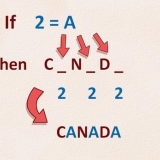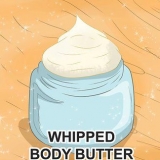Åpne Kontrollpanel og velg Land og språk. Klikk på Administrasjon-fanen og klikk på Endre systemlokalitet. Velg språket du nettopp installerte og klikk OK. Du vil bli bedt om å starte datamaskinen på nytt. 












Klikk på Start-menyen og åpne kontrollpanelet. Åpne alternativet Land og språk. Klikk på Administrasjon-fanen og deretter Endre brukergrensesnittspråk. Velg språket du nettopp installerte, og start datamaskinen på nytt når du blir bedt om det.





Du kan også klikke ⊞ vinne+mellomromstasten trykk for å rotere mellom installerte språk. Hvis du ikke finner språklinjen, høyreklikker du på oppgavelinjen, velger Verktøylinjer og klikker på språklinjen.
Endre visningsspråket i windows 7
Innhold
I Windows 7 kan du endre visningsspråket for det meste av grensesnittet. Prosessen er ganske enkel og mest omfattende under Windows 7 Ultimate eller Enterprise. Hvis du har Windows 7 Starter, Basic eller Home, kan du installere Language Interface Packs, som oversetter de mest brukte elementene til det språket du velger. Du kan også endre tastaturets inndataspråk for å gjøre det enklere å skrive på andre språk.
Trinn
Metode1 av 3:Visningsspråk (Ultimate og Enterprise)

1. Åpne Kontrollpanel. Hvis du bruker Windows 7 Ultimate eller Enterprise, kan du installere språkpakker som oversetter det meste av Windows-grensesnittet. Disse er kun tilgjengelige for Ultimate og Enterprise. Hvis du bruker Starter, Basic eller Home, kan du installere Language Interface Packs (LIPs). Disse oversetter deler av grensesnittet og krever et installert basisspråk. Se neste del for detaljer.
- Du kan åpne kontrollpanelet fra Start-menyen.

2. Klikk på Vis-menyen og velg Store ikoner eller Små ikoner. Dette gir deg rask tilgang til alle alternativer i kontrollpanelet.

3. Velg Windows Update. Windows Update-verktøyet lar deg laste ned en av de tilgjengelige språkpakkene.

4. Klikk på lenken `Det er # valgfrie oppdateringer tilgjengelig`. Hvis koblingen ikke er der, klikker du på Se etter oppdateringer.

5. Merk av for språket du vil laste ned. Etter å ha valgt språk, klikk OK.

6. klikk på.Installer oppdateringer. Du kan bli bedt av UAC om å fortsette, og du må kanskje angi et administratorpassord.
Det kan ta noen minutter før språkpakken er lastet ned.

7. Gå tilbake til kontrollpanelet og velg land og språk. Velg fanen Tastatur og språk.

8. Velg språket du nettopp installerte fra rullegardinmenyen Velg et visningsspråk. Her finner du alle installerte språk.

9. klikk på.Å søke og så videre Logg ut å logge ut. Endringene vil bli brukt neste gang du logger på Windows.

10. Endre systemets lokalitet hvis språket ikke vises i enkelte programmer. Noen programmer viser kanskje ikke det nye språket riktig før du endrer systemets lokale innstillinger slik at de samsvarer med den regionen.
Metode 2 av 3: Visningsspråk (alle versjoner)

1. Forstå forskjellen mellom språkpakker og språkgrensesnittpakker (LIPs). Tradisjonelle språkpakker oversetter mesteparten av brukergrensesnittet, og er kun tilgjengelig for Ultimate- og Enterprise-brukere (se avsnittet ovenfor). Det er LIP-er for alle andre. Dette er mindre pakker som oversetter de mest brukte delene av grensesnittet. De krever et standardspråk installert siden ikke alt er oversatt.

2. Besøk LIP-nedlastingssiden. Du kan her bla gjennom alle tilgjengelige LIP-er.

3. Sjekk kravene. Den tredje kolonnen i tabellen viser kravene til LIP, samt hvilke versjoner av Windows som fungerer med den.
Hvis LIP krever Ultimate eller Enterprise, se forrige avsnitt for å oppgradere din kopi av Windows og endre språket.

4. Klikk på koblingen Last ned. Dette vil åpne en side for språket du valgte. Siden vil vises på det språket.

5. Klikk på Last ned-knappen. Dette åpner et nytt vindu med språkfilene.

6. Velg riktig fil for datamaskinen din. Du har muligheten til å velge mellom en 32-biters eller en 64-biters fil. Du finner versjonen du har fra Start-menyen, høyreklikk på Datamaskin og velg Egenskaper. Se etter Systemtype-oppføringen.

7. Merk av i boksen for filen og klikk på Last ned-knappen. LIP-filen vil bli lastet ned til nedlastingsmappen din.

8. Dobbeltklikk på den nedlastede filen. Dette vil åpne installasjonsprogrammet for det nye språket. Klikk Neste for å starte installasjonen.
Du vil bli bedt om å godta Microsofts vilkår før du installerer språket.

9. Les Readme-filen. Viktig-filen for språket du velger vil vises før den installeres. Du trenger vanligvis ikke å lese dette, men det kan inneholde informasjon om kjente problemer eller kompatibilitetsproblemer.

10. Vent til språket er installert.

11. Velg og bruk ditt nye språk. Etter at installasjonen er fullført, vil du se en liste over alle installerte språk. Velg det nylig installerte språket og klikk på Endre visningsspråk.
Hvis du vil endre velkomstskjermen, samt alle systemkontoer, merk av i boksen under listen over språk.

12. Logg ut for å fullføre endringen. Du vil bli bedt om å logge ut for å bruke det nye språket. Når du er logget på igjen, vil Windows bruke det nye språket. Alt som ikke er oversatt med LIP vil bli vist på basisspråket.

1. 3. Angi en ny lokalitet for systemet når noen programmer ikke gjenkjenner det nye språket. Noen programmer designet for et bestemt språk vil bare vise språket når systemet er satt til den regionen.
Metode3 av 3:Inndataspråk

1. Åpne Kontrollpanel. Du kan legge til flere tastaturoppsett til Windows-installasjonen, slik at du kan skrive på forskjellige språk.

2. Klikk på rullegardinmenyen Vis og velg enten Store ikoner eller Små ikoner. Dette gjør det lettere å finne riktig alternativ.

3. Velg Land og språk og klikk deretter på.Tastatur og språk fanen. Klikk på Endre tastaturer-knappen....

4. klikk på.Å legge til for å installere et ekstra språk. En liste over tilgjengelige språk vises.

5. Velg inndataspråket du vil installere. Utvid språket og velg deretter Tastatur-alternativet. Velg den spesifikke formen for språket du ønsker ved å krysse av. Klikk OK for å legge til språket.
Språk har flere alternativer hvis flere dialekter snakkes i forskjellige regioner.

6. Bytt språk ved hjelp av språklinjen. Dette finner du i oppgavelinjen til venstre for systemstatusfeltet og klokken. Forkortelsen for det aktive språket vises. Ved å klikke på forkortelsen kan du velge mellom de ulike inntastingsmetodene.
Artikler om emnet "Endre visningsspråket i windows 7"
Оцените, пожалуйста статью
Populær